
iPhoneのゲームアプリがPS4用コントローラ「DUALSHOCK 4」で操作できるぞ!
最終更新 [2019年9月22日]
この記事内には広告リンクが含まれています。
\\どうかフォローをお願いします…//
< この記事をシェア >
iPhoneとPS4用コントローラ(DUALSHOCK 4)を接続する方法です。

iOS 13の新機能として、PlayStation 4とXboxのワイヤレスコントローラをiPhoneと接続できるようになりました。
これでPS4やXboxのワイヤレスコントローラでiPhoneのゲームアプリなどを操作して遊ぶことができます。
早速、iPhoneとPS4用コントローラ「DUALSHOCK 4」を接続してみたので、やり方がわからないという人は参考にしてみてください。
※Xboxのワイヤレスコントローラは持っていないのでごめんなさい。。。
iPhoneとPS4コントローラ(DUALSHOCK 4)を接続する方法
iOS 13以上にアップデート
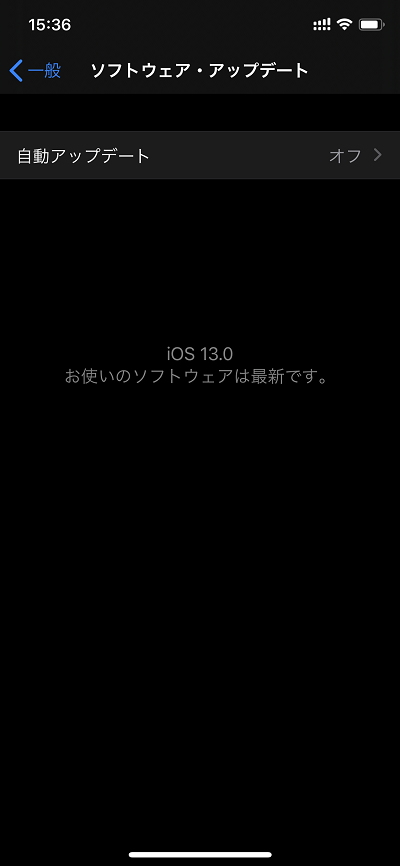
iPhoneとPS4コントローラ(DUALSHOCK 4)を接続するにはiPhoneがiOS13以上のバージョンである事が条件なので、iOS13以上のバージョンにアップデートしてください。
PS4とDUALSHOCK 4の接続を解除(PS4が起動している場合)
※PS4が起動していない場合は次に進んでください。

PS4が起動していて、PS4とDUALSHOCK 4が接続されている場合はPS4とDUALSHOCK 4の接続を解除する必要があります。
DUALSHOCK 4中央にある「PSボタン」を長押し(10秒ぐらい)します。
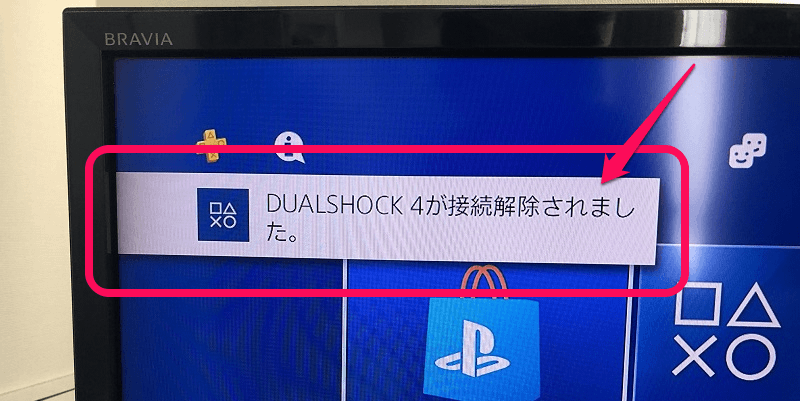
すると「DUALSHOCK 4が接続解除されました。」と表示されるのでこが表示されればOKです。
iPhoneとPS4コントローラをBluetoothで接続
「PSボタン」と「SHAREボタン」を同時に長押し(5秒ぐらい)します。
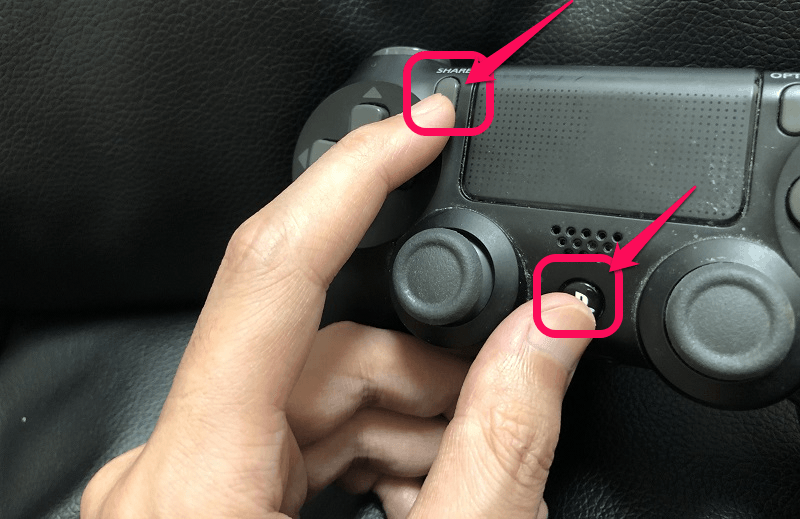
するとDUALSHOCK 4のライトが白色で点滅します。点滅したらiPhoneの設定を開きます。
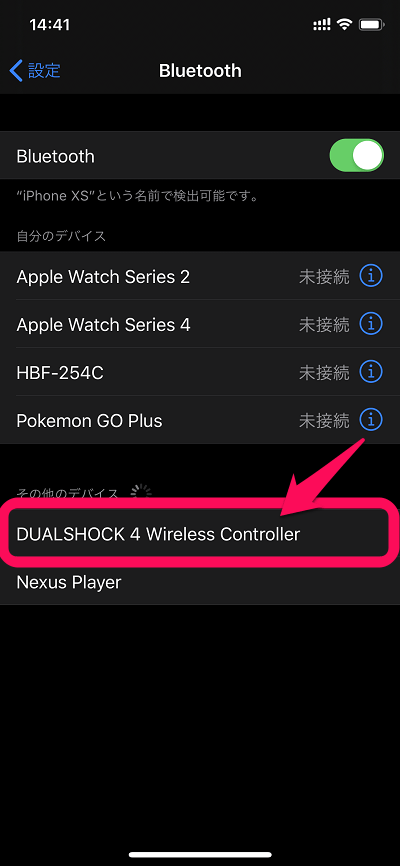
iPhoneの設定でBluetoothを選択しオンにします。するとその他のデバイスに「DUALSHOCK 4 Wireless Controller」というのが出現するのでこれを選択します。
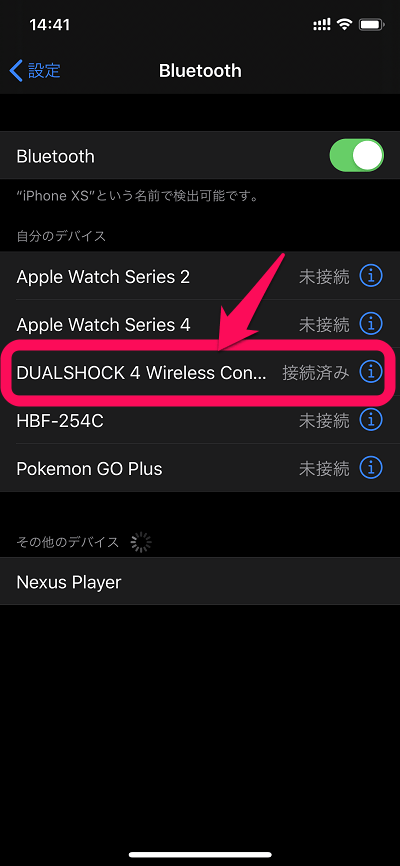
選択するとiPhoneとDUALSHOCK 4が接続されます。
接続されるとDUALSHOCK 4のライトが赤色に点灯します。

これでゲームアプリ側がDUALSHOCK 4の操作に対応していれば、DUALSHOCK 4でゲームを楽しむことができます。
※全てのゲームアプリが対応している訳ではないので注意してください。
< この記事をシェア >
\\どうかフォローをお願いします…//
このiPhoneとPS4用コントローラ(DUALSHOCK 4)を接続する方法の最終更新日は2019年9月22日です。
記事の内容に変化やご指摘がありましたら問い合わせフォームまたはusedoorのTwitterまたはusedoorのFacebookページよりご連絡ください。























